Terraria - популярная игра в жанре песочницы, которая позволяет игрокам создавать свои собственные миры и исследовать их, сражаться с монстрами и боссами, а также строить различные сооружения. Однако, чтобы расширить игровой опыт и добавить новые возможности, можно установить модификацию tModLoader.
tModLoader - это специальное программное обеспечение, которое позволяет добавлять и использовать различные моды в Terraria. Эти моды могут добавлять новые предметы, монстров, блоки, биомы и другие элементы игрового мира, а также изменять механику игры. Установка tModLoader несложна, и с помощью данной пошаговой инструкции вы сможете наслаждаться игрой с новыми возможностями.
Шаг 1: Скачивание и установка tModLoader
1. Перейдите на официальный сайт tModLoader по адресу https://forums.terraria.org/index.php?threads/19315/.
2. На странице загрузки выберите версию tModLoader, соответствующую вашей версии Terraria. Убедитесь, что вы выбираете версию для вашей операционной системы (Windows, Mac или Linux).
3. Скачайте исполняемый файл tModLoader и запустите его для установки. Следуйте инструкциям инсталлятора, чтобы завершить процесс установки.
Шаг 2: Запуск Terraria с tModLoader
1. Запустите Steam и войдите в свою учетную запись.
2. Найдите игру Terraria в своей библиотеке и щелкните правой кнопкой мыши на ней.
3. В выпадающем меню выберите "Свойства" и перейдите на вкладку "Локальные файлы".
4. Нажмите на кнопку "Обзор файлов" и откройте папку с установленной игрой Terraria.
5. Внутри папки с игрой найдите файл "Terraria.exe" и переименуйте его, добавив в конец ".old" (например, "Terraria.exe.old"). Это позволит вам иметь возможность запускать и играть в Terraria как обычно, если вы не хотите использовать tModLoader.
6. Скопируйте файл "Terraria.exe" из папки с установленной tModLoader и вставьте его в папку с установленной игрой Terraria.
7. Теперь вы можете запустить игру Terraria с tModLoader. Просто запустите файл "Terraria.exe", и вы увидите, что в игре появилось новое меню с возможностью установки и активации модов.
Подготовка к установке tModLoader в Terraria
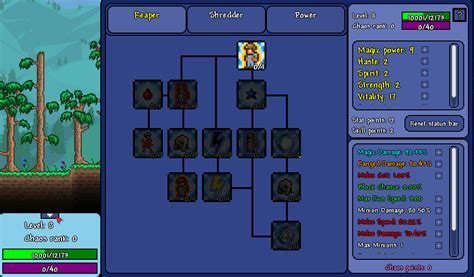
tModLoader – это расширение для популярной игры Terraria, которое позволяет добавлять и использовать модификации. Установка tModLoader открывает игрокам множество новых возможностей и контента.
Перед установкой tModLoader в Terraria необходимо выполнить ряд предварительных действий:
- Убедитесь, что у вас установлена актуальная версия игры Terraria. tModLoader должен быть совместим с вашей версией игры, поэтому обновите ее на последнюю доступную версию, если это необходимо.
- Создайте резервную копию вашей игры и сохранений. Это важно, чтобы в случае возникновения проблем вы могли вернуться к исходному состоянию.
- Скачайте последнюю версию tModLoader с официального сайта. Убедитесь, что вы загружаете версию, совместимую с вашей версией игры.
- Закройте игру Terraria перед установкой tModLoader. Это важно, чтобы изменения вступили в силу.
После выполнения подготовительных действий можно приступать к установке tModLoader в Terraria. Следуйте дальнейшим шагам, указанным в инструкции соответствующей версии tModLoader, чтобы успешно установить модификации и наслаждаться новым игровым опытом.
Загрузка последней версии tModLoader
Для установки tModLoader в Terraria необходимо сначала загрузить последнюю версию модификации. Это можно сделать следуя инструкциям ниже:
- Откройте официальный сайт tModLoader по адресу https://forums.terraria.org/index.php?threads/1-4-1-tmodloader-a-modding-api.23726/.
- На странице форума найдите последнюю версию tModLoader, обычно это закрепленное сообщение в самом начале темы.
- Скопируйте ссылку на скачивание последней версии tModLoader.
- Откройте ссылку в новой вкладке браузера и дождитесь загрузки файла.
- После завершения загрузки найдите скачанный файл с расширением .zip или .rar.
Теперь, когда последняя версия tModLoader загружена на ваш компьютер, вы можете приступить к установке модификации в Terraria. Следуйте дальнейшим инструкциям из статьи "Установка tModLoader в Terraria: пошаговая инструкция", чтобы успешно установить и настроить tModLoader.
Проверка требований к ПК

Перед установкой tModLoader в Terraria необходимо убедиться, что ваш компьютер соответствует требованиям для запуска игры и модификаций. Основные требования к ПК для запуска tModLoader следующие:
- Операционная система: Windows 7, 8 или 10
- Процессор: Двухядерный с тактовой частотой 2.0 ГГц
- Оперативная память: 2 ГБ
- Видеокарта: 128 МБ памяти, поддерживающая Shader Model 2.0
- Место на жестком диске: 200 МБ
Если у вас необходимые системные требования, то вы можете установить tModLoader и наслаждаться новыми возможностями и контентом, добавляемым этой модификацией. В противном случае, вам может потребоваться обновить или улучшить компоненты вашего ПК.
Обратите внимание, что удаление модификаций и использование большого количества модов может повлечь за собой увеличение требований к ПК, особенно относительно процессора, оперативной памяти и места на жестком диске. Поэтому рекомендуется проверять требования каждого мода перед его установкой.
Резервное копирование игры
Резервное копирование игры является важной процедурой для защиты ваших данных и сохранений в Terraria. В случае случайной потери этих данных или повреждения файлов, резервное копирование позволяет вам восстановить все ваши достижения и прогресс в игре.
Существуют несколько способов создания резервных копий файлов игры Terraria. Один из самых простых способов - это ручное копирование файлов и сохранение их на внешний носитель данных, например на флеш-накопитель или жесткий диск. Для этого, вам нужно найти папку с установленной игрой Terraria и скопировать все файлы в отдельную папку или архив.
Если вы не знаете, где находится папка с игрой Terraria, вы можете найти ее, открыв в свойствах ярлык игры и посмотрев путь к файлу. Обычно папка с установленной игрой находится в папке Steam или в другом каталоге, который вы указали при установке игры.
Кроме того, существуют также специальные программы для создания резервных копий игр, которые могут автоматизировать процесс и обеспечить более надежную защиту ваших данных. Некоторые из таких программ предлагают облачное хранение, что позволяет вам сохранить копию игры на удаленных серверах и получить доступ к ней из любого места.
Важно не забывать периодически обновлять резервные копии игры, чтобы убедиться, что сохраненная информация актуальна. Если вы прошли много этапов игры или сделали значительный прогресс, рекомендуется создать новую резервную копию, чтобы избежать потери новых данных. Также стоит обратить внимание на режимы автоматического создания резервных копий, которые некоторые программы могут предоставить.
Установка tModLoader в Terraria
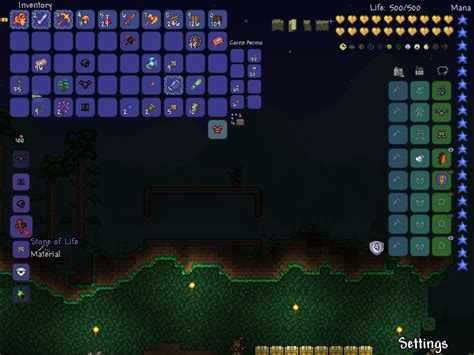
Шаг 1. Перед установкой tModLoader в Terraria необходимо убедиться, что у вас уже установлена сама игра. Если Terraria у вас уже установлена, переходите к следующему шагу, если нет, сначала установите игру.
Шаг 2. Скачайте последнюю версию tModLoader с официального сайта разработчика. Обратите внимание на версию Terraria, для которой предназначено данное расширение.
Шаг 3. Распакуйте скачанный архив с tModLoader в какую-либо папку на вашем компьютере. Рекомендуется создать отдельную папку для установки расширения.
Шаг 4. Скопируйте все файлы из папки tModLoader и вставьте их в папку с установленной игрой Terraria. Обязательно скопируйте и замените существующие файлы, если вам будет предложено это сделать.
Шаг 5. Запустите игру Terraria и убедитесь, что tModLoader успешно установлен. Если при запуске игры вы видите новый экран загрузки tModLoader, значит, установка прошла успешно.
Шаг 6. Теперь вы можете загружать и устанавливать моды для Terraria с помощью tModLoader. Моды позволяют добавлять новые предметы, монстров, блоки и многое другое в игру.
Шаг 7. Чтобы установить моды, скачайте архив с модом с сайта tModLoader или других ресурсов. Распакуйте архив и скопируйте все файлы мода в папку с тModLoader в папке с установленной игрой Terraria.
Шаг 8. Запустите игру Terraria и выберите установленный мод из списка доступных модификаций. Вы сможете наслаждаться новым игровым опытом с добавленными модами.
Теперь, когда вы знаете, как установить tModLoader в Terraria, вы можете смело использовать различные моды, чтобы разнообразить игровой процесс и открыть новые возможности в Terraria.
Запуск установщика tModLoader
Установка tModLoader - это необходимый шаг для запуска модов в Terraria. Для начала, убедитесь, что у вас установлена сама игра.
1. Скачайте последнюю версию tModLoader с официального сайта разработчиков.
2. Распакуйте архив с установщиком в любую удобную для вас папку.
3. Запустите установщик tModLoader (обычно он называется "tModLoaderInstaller.exe"). Откроется окно с выбором языка. Выберите нужный язык и нажмите "ОК".
4. Далее появится окно с информацией о процессе установки. Нажмите кнопку "Next" для продолжения.
5. Вам будет предложено указать путь к папке с игрой Terraria. Обычно эта папка находится в папке "Steam\steamapps\common\Terraria". Если вы установили игру в другую папку, укажите соответствующий путь.
6. После указания пути к папке с игрой, нажмите кнопку "Install" для начала установки tModLoader.
7. В процессе установки у вас может появиться запрос на доступ к интернету. Разрешите доступ, чтобы установщик смог загрузить необходимые файлы.
8. После завершения установки, у вас появится сообщение об успешном завершении процесса. Нажмите кнопку "Finish" для закрытия установщика.
Теперь tModLoader установлен и готов к использованию. Вы можете запустить Terraria и наслаждаться игрой с установленными модами.
Выбор пути установки
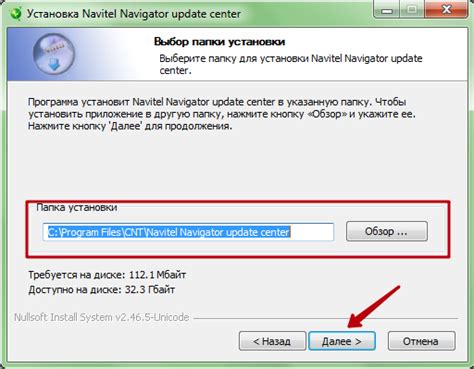
При установке tModLoader в Terraria, важно правильно выбрать путь установки, чтобы избежать возможных проблем и конфликтов с другими модами или файлами игры. Вам потребуется следовать нескольким простым шагам для выбора верного пути:
- Определите место установки Terraria: прежде чем начать процесс установки tModLoader, убедитесь, что вы знаете, где находится папка с установленной игрой Terraria на вашем компьютере.
- Выберите путь для установки tModLoader: создайте новую папку, которую вы будете использовать для установки tModLoader. Рекомендуется не использовать папку с установленной Terraria, чтобы сохранить разделение между оригинальной игрой и модами.
- Скопируйте файлы в новую папку: после выбора пути для установки, скопируйте все файлы из загруженного архива tModLoader в новую папку. Убедитесь, что все файлы и папки сохранены в правильную структуру.
- Настройте Steam для запуска tModLoader: если вы используете Steam версию Terraria, вам необходимо настроить Steam так, чтобы он запускал tModLoader вместо оригинальной игры. Это может быть сделано через настройки Steam и выбором пути к исполняемому файлу tModLoader.
Корректный выбор пути установки tModLoader может сделать процесс установки и использования модов в Terraria более удобным и безопасным. Помните, что важно правильно следовать инструкциям и проверить совместимость модов с выбранной версией игры, чтобы избежать возможных ошибок.
Ожидание завершения установки
После того, как вы запустили установщик tModLoader, он начнет процесс установки. Процесс может занять некоторое время, в зависимости от скорости вашего интернет-соединения и мощности вашего компьютера.
Во время установки tModLoader будут загружаться необходимые файлы и производиться различные настройки. В этот момент важно не прерывать процесс установки и не закрывать окно установщика, чтобы избежать возможных ошибок.
Вы можете отслеживать прогресс установки tModLoader в окне установщика. Обычно установка занимает несколько минут, но это может занять больше времени, если у вас медленное интернет-соединение.
Когда процесс установки tModLoader завершится, вы увидите уведомление о завершении установки. После этого вы можете закрыть окно установщика и запустить Terraria, чтобы начать играть с установленным tModLoader.
Теперь у вас есть полная информация о процессе ожидания завершения установки tModLoader в Terraria. Установка может занять некоторое время, но в результате вы получите доступ ко множеству новых возможностей и контента, которые предоставляет модификация tModLoader.
Подключение модов к tModLoader

Одной из основных привлекательных особенностей tModLoader для Terraria является возможность добавления модов, которые значительно расширяют геймплей и добавляют новый контент. Подключение модов к tModLoader – это простой процесс, который позволяет вам наслаждаться новыми функциями и возможностями игры.
Перед тем как начать, убедитесь, что у вас установлена последняя версия tModLoader. Затем, загрузите желаемые моды с веб-сайтов, посвященных модификации Terraria. Обратите внимание на совместимость модов с вашей версией tModLoader. Чаще всего моды поставляются в виде zip-файлов.
Чтобы подключить моды к tModLoader, выполните следующие шаги:
- Распакуйте скачанный zip-файл мода в любую папку на вашем компьютере.
- Скопируйте распакованные файлы в директорию mods в папке установки tModLoader. Эта папка находится внутри папки Terraria.
- Запустите tModLoader и выберите "Mods" из главного меню.
- В появившемся окне найдите установленные моды в списке и активируйте их, нажав на соответствующую галочку.
- Нажмите "Reload Mods" для применения изменений.
После завершения этих шагов моды должны быть успешно подключены к tModLoader и будут готовы к использованию в игре. Обратите внимание, что некоторые моды могут потребовать дополнительных настроек или поддержки, которые необходимо проверить на странице мода или в соответствующей документации.
Подключение модов к tModLoader – отличный способ расширить геймплей Terraria и добавить свежего воздуха в игровой процесс. Наслаждайтесь новыми возможностями и контентом, которые предлагают моды!
Загрузка модов
После установки tModLoader в Terraria у вас появляется возможность загружать и устанавливать моды, которые добавляют новый контент в игру или изменяют ее игровой процесс. Моды могут быть созданы самими игроками или предоставлены сообществом Terraria.
Чтобы загрузить моды, вам понадобится посетить официальный сайт tModLoader или другие популярные ресурсы для загрузки модов Terraria. На этих ресурсах вы можете найти большое количество модов различной тематики: от новых боссов и оружия до изменений в интерфейсе и геймплее.
Когда вы находите нужный мод, вам следует скачать его на свой компьютер. Обычно моды поставляются в виде ZIP-архивов. После скачивания вам необходимо распаковать архив и переместить файлы мода в папку Mods, которая находится в папке установки tModLoader.
Затем необходимо запустить игру Terraria и открыть раздел Mod Browser в главном меню. В этом разделе вы увидите список установленных модов и сможете активировать или деактивировать их.
Некоторые моды могут требовать дополнительные действия для их установки, например, необходимость установить дополнительные программы или библиотеки. Поэтому перед установкой мода внимательно ознакомьтесь с инструкцией к моду на его странице загрузки.
Копирование модов в папку
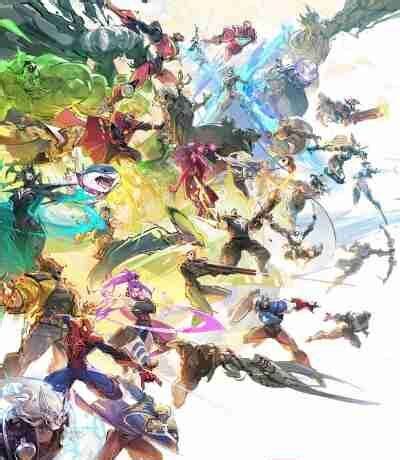
После успешной установки tModLoader наш следующий шаг - копирование модов в папку с игрой. Моды - это дополнительные файлы, которые добавляют или изменяют игровой контент. В tModLoader существует огромное количество модов, расширяющих функциональность Terraria и предоставляющих новые возможности для игры.
Для копирования модов вам потребуется знать расположение папки с установленной игрой Terraria. Обычно эта папка находится в Steamapps или Documents. После того, как вы откроете папку с игрой, найдите подпапку Mods. В эту папку и нужно будет скопировать файлы модов.
Загружая моды, пожалуйста, обратите внимание на их совместимость с вашей версией tModLoader и Terraria. Некоторые моды могут работать только с определенными версиями, поэтому перед установкой внимательно прочитайте информацию о моде.
Когда вы скачали нужные моды, просто скопируйте файлы модов в папку Mods вашей установленной игры Terraria. Если мод представляет собой архив, распакуйте его и скопируйте содержимое в папку Mods.
После копирования модов перезапустите игру Terraria, и теперь вы сможете использовать установленные моды.
Подключение модов в игре
Установка tModLoader в игру Terraria позволяет игрокам создавать и устанавливать различные моды, которые значительно расширяют геймплей и добавляют новые элементы в игру. В данной статье мы рассмотрим процесс подключения модов в игре.
1. Скачайте и установите последнюю версию tModLoader с официального сайта. Это специальное дополнение к игре, которое позволяет работать с модами. Установка tModLoader подобна установке обычного приложения.
2. После установки tModLoader запустите игру Terraria. В меню главного экрана появится новая опция "Mods", где вы сможете управлять своими модификациями.
3. Перейдите в раздел "Mods" в главном меню игры и нажмите на кнопку "Mod Browser". В появившемся окне вы увидите список доступных модов для загрузки и установки.
4. Воспользуйтесь поиском или просмотрите список модов. При выборе мода вам будет предоставлена дополнительная информация, такая как описание, рейтинг, автор и т.д.
5. Чтобы установить мод, просто нажмите на кнопку "Download" рядом с названием мода. Подождите, пока загрузка завершится. После этого мод появится в списке установленных модов.
6. Чтобы активировать мод, отметьте его галочкой в списке установленных модов. После этого мод будет включен и будет работать в игре.
7. После установки и активации мода, вы можете настроить его параметры или взаимодействовать с ним в соответствии с его особенностями. Обратите внимание на наличие возможности конфликтов между модами, поэтому рекомендуется внимательно изучить информацию о каждом моде перед его установкой.
Следуя этим шагам, вы сможете успешно подключить моды в игре Terraria и насладиться новым и уникальным игровым опытом.
Запуск игры с tModLoader

После установки tModLoader в Terraria, вы можете запускать игру с модами. Для этого выполните следующие шаги:
- Откройте игру Terraria.
- На экране запуска выберите "Mod Browser".
- В появившемся окне модов вам будет предложено выбрать инструмент установки, выберите "tModLoader".
- Подтвердите выбор, чтобы запустить игру с tModLoader.
После выбора tModLoader в качестве инструмента установки, вы сможете видеть список доступных модов. Выберите моды, которые хотите установить, и нажмите "Установить".
После установки модов, вы можете настроить их в игре. В меню "Mods" вы найдете все установленные моды и сможете активировать или деактивировать их.
Запустив игру с tModLoader, вы будете иметь доступ к широкому выбору модов, которые добавят новые предметы, боссов, биомы и другие возможности в Terraria. Наслаждайтесь исследованием мира с модами!
Запуск Terraria через tModLoader
После установки tModLoader в Terraria, необходимо правильно запустить игру, чтобы иметь доступ к модификациям и дополнительному контенту. Вот пошаговая инструкция о том, как запустить Terraria, используя tModLoader:
- Запустите Steam и убедитесь, что у вас установлена Terraria.
- Откройте библиотеку игр в Steam и найдите Terraria в списке.
- Щелкните правой кнопкой мыши на Terraria и выберите "Свойства".
- Перейдите во вкладку "Общие" и нажмите на кнопку "Установить параметры запуска".
- В поле "Параметры запуска" введите "-tModLoader" без кавычек и нажмите "OK".
- Закройте окно свойств и запустите Terraria.
Теперь, когда игра запускается через tModLoader, вы можете насладиться всеми преимуществами модификаций. При запуске игры вы увидите экран загрузки tModLoader и сможете выбрать установленные моды перед началом игры.
Обратите внимание, что tModLoader может заставить игру немного медленнее загружаться из-за дополнительного контента и модификаций. Однако, благодаря tModLoader вы сможете наслаждаться огромным количеством пользовательских модификаций, которые значительно расширят и улучшат игровой опыт в Terraria.
Настройка модов в игре

Чтобы насладиться всеми возможностями и новым контентом, предлагаемыми модами в игре Terraria, нужно правильно настроить их использование. Вот несколько шагов, которые помогут вам настроить и управлять модами:
- Установка tModLoader: Если у вас еще не установлено расширение tModLoader, следуйте пошаговой инструкции по его установке. Она обычно включает в себя загрузку и установку расширения с официального сайта или через сторонний мод менеджер.
- Загрузка модов: После установки tModLoader откройте его и перейдите во вкладку "Моды". Здесь вы найдете список доступных модов, которые можно загрузить. Нажмите на кнопку "Загрузить" рядом с модом, чтобы добавить его в игру.
- Активация модов: После загрузки модов вам нужно активировать их, чтобы они были доступны в игре. Вернитесь на вкладку "Моды" и найдите установленные моды в списке. Установите галочку рядом с модом, чтобы активировать его.
- Управление модами: Если вы хотите изменить порядок загрузки модов или удалить их, это можно сделать на вкладке "Моды". Вы можете перетаскивать моды в списке, чтобы изменить их порядок загрузки, или выбрать мод и нажать кнопку "Удалить" для удаления его.
- Запуск игры: После настройки модов на вкладке "Моды" нажмите кнопку "Играть" и начинайте игру. У вас должны быть активированы все выбранные моды, и вы сможете наслаждаться новым контентом и возможностями, предоставляемыми модами.
Настройка и управление модами в Terraria позволяет вам наслаждаться разнообразным контентом, созданным игровым сообществом. Не бойтесь экспериментировать и находить интересные моды, которые добавят новые возможности в вашу игру.
Обновление и удаление tModLoader
Чтобы обновить tModLoader, вам потребуется скачать последнюю версию программы с официального сайта разработчика. Убедитесь, что вы скачиваете версию, совместимую с вашей версией Terraria. Затем выполните следующие шаги:
- Закройте игру Terraria и убедитесь, что она полностью выключена.
- Откройте папку, в которой установлена игра Terraria.
- Скопируйте скачанный файл tModLoader и замените им существующий файл в папке установки Terraria.
- Запустите игру Terraria и убедитесь, что tModLoader обновился успешно.
Если вы хотите удалить tModLoader, выполните следующие шаги:
- Закройте игру Terraria и убедитесь, что она полностью выключена.
- Откройте папку, в которой установлена игра Terraria.
- Удалите файл tModLoader из папки установки Terraria.
- Удалите любые моды, связанные с tModLoader, чтобы избежать проблем при следующем запуске игры.
- Проверьте целостность файлов игры в Steam (если вы используете Steam версию).
После удаления tModLoader у вас будет базовая версия игры Terraria без модов. Если вы захотите повторно установить tModLoader, вы можете следовать предыдущей инструкции по установке данной программы.
Проверка наличия обновлений
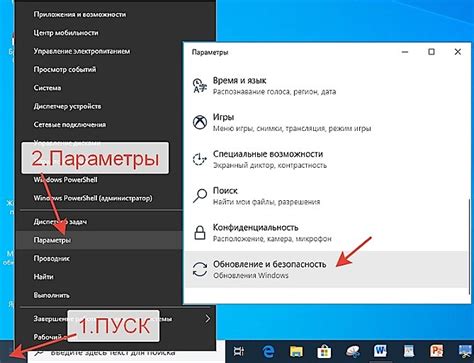
Перед установкой tModLoader в Terraria рекомендуется проверить наличие обновлений, чтобы быть уверенным, что вы устанавливаете последнюю версию и получаете все новые функции и исправления ошибок. Для этого можно воспользоваться официальным сайтом tModLoader.
На сайте tModLoader находится раздел с загрузками, где вы сможете найти последнюю версию мода. Для удобства предоставляются разные варианты загрузки - через Steam, через экзешник или через архив. Выберите подходящий вариант для вашей операционной системы и кликните на ссылку, чтобы скачать файл.
После загрузки файлов проверьте, есть ли на сайте информация о текущей версии tModLoader. Если установленная версия совпадает с последней, то уже можно приступать к установке. В противном случае, сначала необходимо обновить tModLoader до последней версии. В инструкциях на сайте обычно указывается, как установить обновление, и предоставляются ссылки на соответствующие файлы.
Не забывайте, что авторы tModLoader постоянно работают над улучшением мода и выпускают новые версии, поэтому периодически проверяйте наличие обновлений и следите за новостями на официальном сайте.
Удаление tModLoader и модов
Для удаления tModLoader и модов в Terraria следуйте следующим инструкциям:
- Откройте папку с установленной игрой Terraria.
- Найдите папку "tModLoader" и удалите ее полностью.
- Перейдите в папку с модами, которая находится в папке "Documents\My Games\Terraria\ModLoader\Mods".
- Удалите все файлы и папки, связанные с установленными модами.
- Запустите Steam и откройте библиотеку игр.
- Найдите Terraria в списке установленных игр, нажмите правой кнопкой мыши и выберите "Свойства".
- Во вкладке "Локальные файлы" нажмите кнопку "Проверить целостность файлов игры".
После выполнения этих действий tModLoader и все установленные моды будут полностью удалены из игры Terraria. Будьте осторожны при удалении файлов и папок, убедитесь, что вы удаляете только нужные вам файлы, чтобы избежать потери данных.
Вопрос-ответ
Можно ли установить tModLoader на мобильную версию Terraria?
Нет, tModLoader доступен только для ПК-версии Terraria. На мобильных устройствах нет возможности установки модов.
Каким образом установить tModLoader в Terraria?
Для установки tModLoader в Terraria необходимо скачать последнюю версию tModLoader с официального сайта, затем распаковать архив и скопировать его содержимое в папку с установленной игрой.
Какие модификации можно использовать с tModLoader?
tModLoader позволяет использовать различные модификации для Terraria: новые предметы, биомы, мобы, NPC и многое другое. Некоторые из популярных модов: Calamity, Thorium, Tremor и Fargo's Mutant Mod.
Можно ли использовать tModLoader в мультиплеере?
Да, tModLoader можно использовать в мультиплеере. Все игроки должны установить одинаковую версию tModLoader и все необходимые модификации для того, чтобы играть вместе.
Как удалить tModLoader из Terraria?
Для удаления tModLoader из Terraria необходимо удалить все файлы и папки, связанные с tModLoader, из папки с установленной игрой. Также стоит удалить соответствующие моды и сохраненные игры, чтобы избежать проблем при игре без tModLoader.




